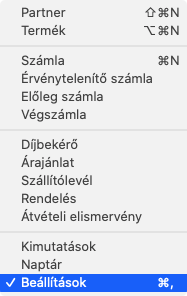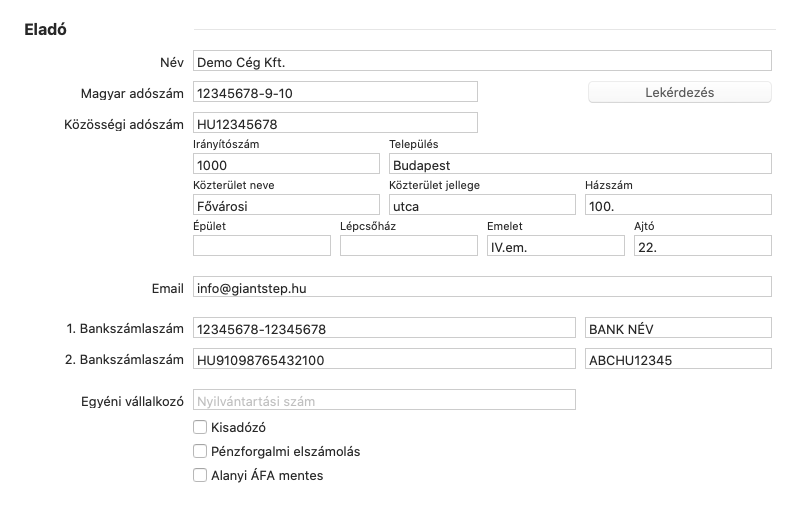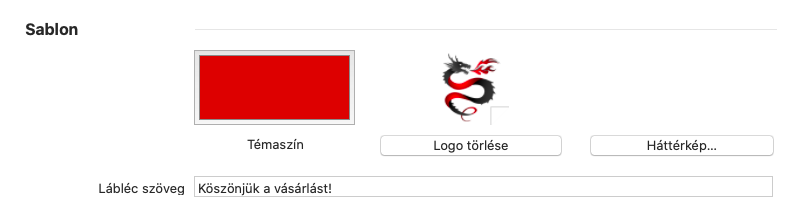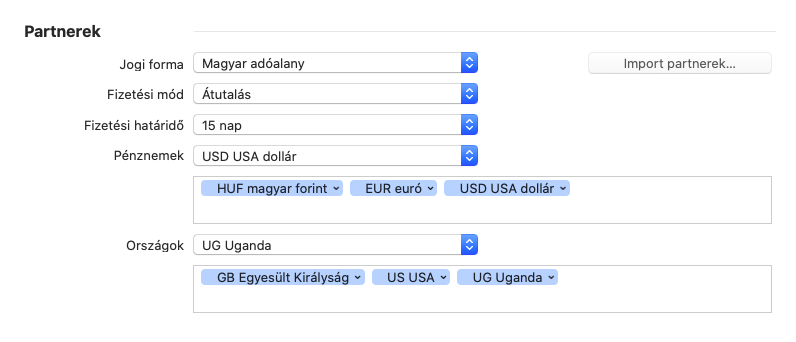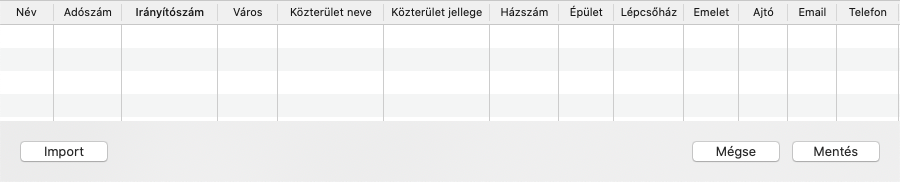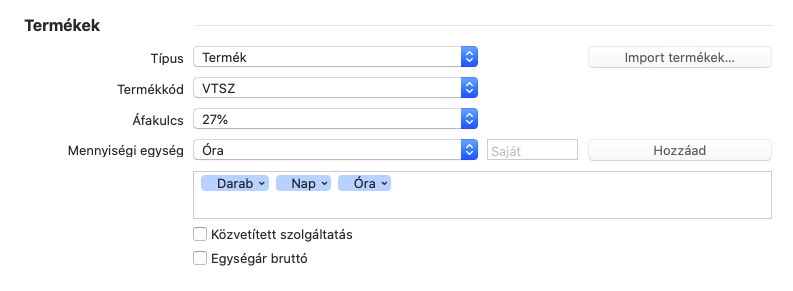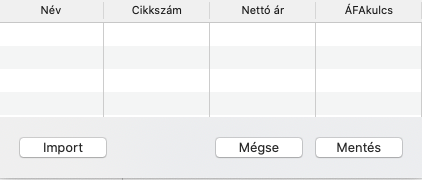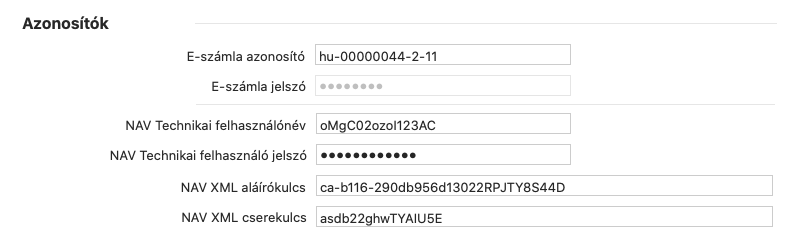Beállítások
Nyomja meg az eszköztárban az "Új" gombot, majd válassza ki a Beállítások menüt.
A számlázó program használatát itt kezdjük el. Az alábbi főbb csopotok találhatóak a beállításokban.
- Számlatömb
- Eladó
- Sablon
- Partnerek
- Termékek
- Számla
- Azonosítók
Számlatömb
Itt tud váltani számlatömböt és át is tudja nevezni azt. Alatta látható, hogy mikor jár le az előfizetés és vastagon kiemelve milyen kiegészítő csomagokat vásárolt meg.
Azonos adószámmal több számlatömb létrehozható díjmentesen. Például az egyik csak magyar számlákat, a másik pedig csak deviza számlákat tartalmaz.
A kapcsolattartó email címen keresztül kommunikálunk Önnel és ide küldjük a számlát az előfizetésről.
5 db számlatömb van, törölni nem lehet.
Eladó
Adja meg cége adatait, használja a Lekérdezés gombot, ami a NAV-tól adószám alapján lekéri a hivatalos név és cím adatokat.
Ha sikeres a lekérdezés, akkor jól állította be a NAV azonosítókat. A NAV-nál jelenleg az "Egyéni vállalkozók" adatai nem érhetőek el adószám alapján.
Sablon
Válasszon ki nagyfelbontású logót, keressen hozzá harmónikus "Témaszínt", adjon hozzá hátteret. A háttérkép javasolt minimum mérete 595 x 842 pixel.
A "Témaszín" és "Háttérkép" csak a Művész csomagban érehető el.
Lábléc szöveget is adhat meg, ez mindig a dokumentum alján fog megjelenni.
Partnerek
Itt tudja beállítani az alapértelmezett adatokat egy új partner készítéséhez. A "Pénznemek" és "Országokból" több alapértelmezett is lehet, ezek a lenyíló menű tetejére kerülnek partner szerkesztése közben.
Partnerek importálása
A képen látható sorrendben várja a program az adatokat. Teljesen megegyező nevű partnert, ha szerepel már a programban nem importál be. Importálás után érdemes egyesével átnézni, esetleg adószám alapján lekérdezni a nevet és címet. Egyéni vállalkozók adatai nem kérhetőek le.
Importálható fájl tulajdonságok.
- CSV fájl formátum
- UTF8 kódolású
- elválasztó karakter a ; (pontosvessző)
Termékek
Itt tudja beállítani az alapértelmezett adatokat egy új termék készítéséhez. A "Mennyiségi egységekből" több alapértelmezett is lehet, ezek a lenyíló menű tetejére kerülnek termék szerkesztése közben. Sajátot is lehet megadni, ha az nem szerepel a listában.
Termékek importálása
A képen látható sorrendben várja a program az adatokat. Teljesen megegyező nevű terméket, ha szerepel már a programban nem importál be. ÁFA kulcs értéke 5, 18 vagy 27. Importálás után érdemes egyesével átnézni a termékeket.
Importálható fájl tulajdonságok.
- CSV fájl formátum
- UTF8 kódolású
- elválasztó karakter a ; (pontosvessző)
Számla
Csak az első kiállított számláig és e-számláig módosítható. Az előtag csak a számlákra vonatkozik, a többi pedig minden dokumentum fajtára. A sorszám évente újra indul a "Kelt" dátumot alapul véve.
Azonosítók
A NAV azonosítókat kötelező megadni az első számla kiállítása előtt. Az E-számla azonosítót csak, ha szerződés kötött a www.e-szamla.hu weboldalon. Több információ olvasható az E-számla súgó oldalon.